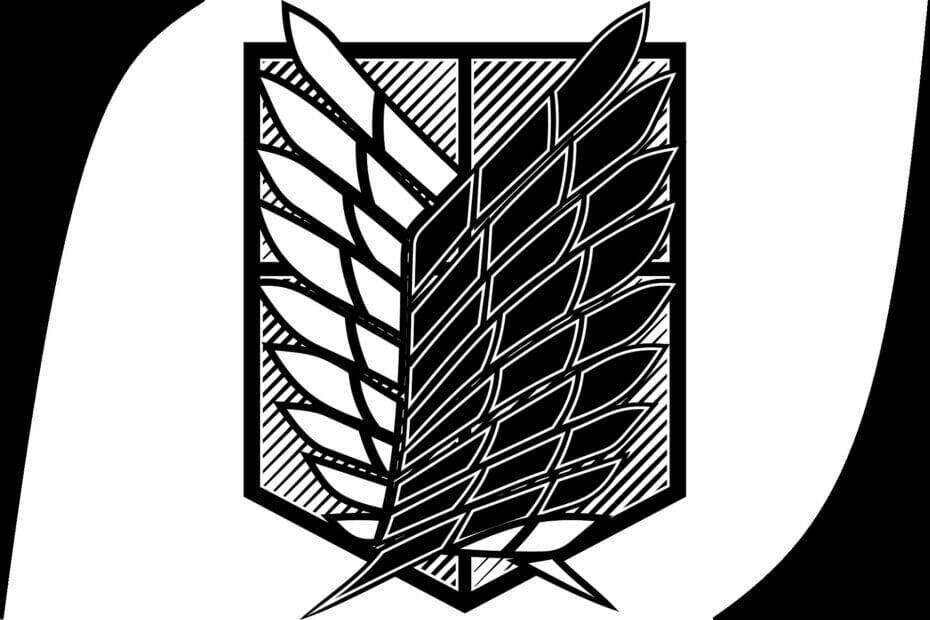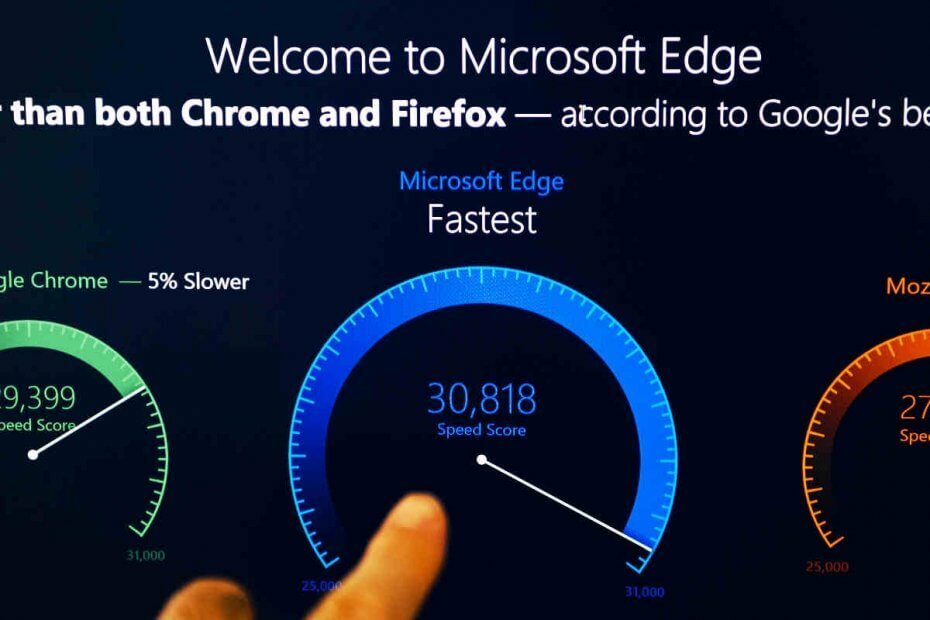- Amazon Fire TV לא פותח קישורים לדפדפן היא בעיה נפוצה כאשר המכשיר שלך אינו תואם לאפליקציה או לאתר שאתה מנסה להשתמש בו.
- דפדפן אמזון משי, חיבורים מתאימים והתקנת אפליקציה הם דרכים לפתרון בעיות לבעיות קישור לדפדפן שאינן נתמכות.
- אתה יכול להתחבר לשפע של אפליקציות סטרימינג, כולל Netflix, YouTube, Hulu, HBO Max, Disney+ ועוד רבים אחרים, כמו גם ל-Prime Video של אמזון.
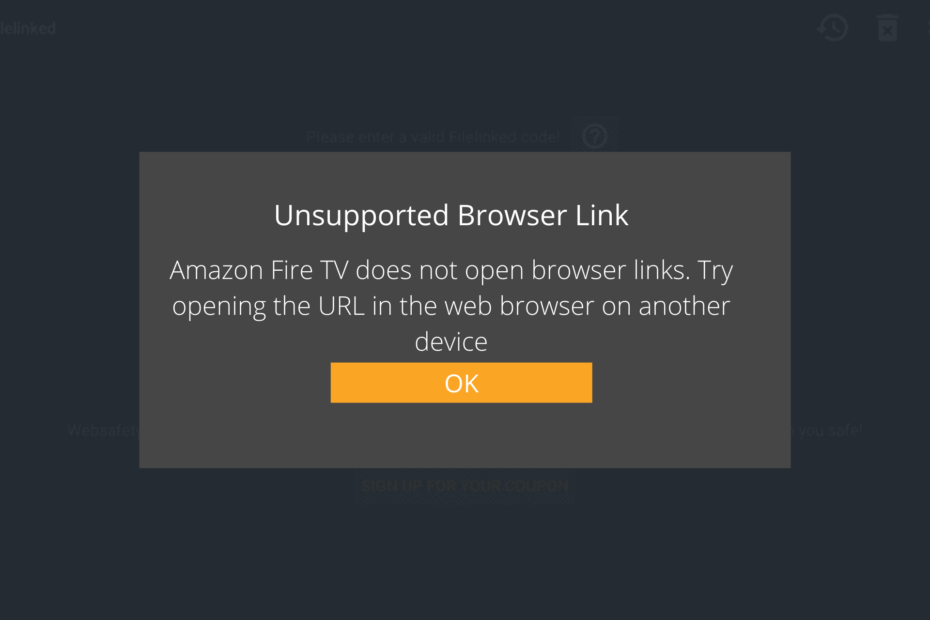
- העברה קלה: השתמש באסיסט האופרה כדי להעביר נתונים יוצאים, כגון סימניות, סיסמאות וכו'.
- מטב את השימוש במשאבים: זיכרון ה-RAM שלך משמש ביעילות רבה יותר מאשר בדפדפנים אחרים
- פרטיות מוגברת: משולב VPN בחינם וללא הגבלה
- ללא פרסומות: חוסם פרסומות מובנה מאיץ את טעינת הדפים ומגן מפני כריית נתונים
- ידידותי למשחקים: Opera GX הוא הדפדפן הראשון והטוב ביותר למשחקים
- הורד את Opera
רוב האנשים מעדיפים לצפות בתוכניות ובסרטים האהובים עליהם באינטרנט ולא על מסך טלוויזיה זעיר. חובבי סטרימינג אוהבים להזרים בצורה חלקה ממכשירים משמעותיים יותר כמו טלוויזיות חכמות.
Amazon Fire TV נחשב היטב בזכות יכולות הסטרימינג שלו. זהו נגן מדיה דיגיטלי שפותח על ידי אמזון. זהו מכשיר רשת קטן שיכול לספק תוכן אודיו ווידאו דיגיטלי למכשיר טלוויזיה.
מכשיר זה גם מאפשר למשתמשים לגשת ל-Amazon Appstore ולהזרים מוזיקה, תמונות וסרטונים מהמכשירים התואמים שלהם לטלוויזיה.
מסך ה-HD הנכבד מספק חווית סטרימינג מציאותית. Amazon TV גם מאפשר לך לחקור דפי אינטרנט רבים, וזה לא משהו ששחקנים רבים אחרים יכולים לעשות.
עם זאת, היו תלונות רבות מלקוחות אמזון בנוגע לשרתי הגלישה שלהם, אשר מצהירים כי אינם יכולים לפתוח קישורי דפדפן. המשך לקרוא וקבל את הפתרונות.
כיצד אוכל לפתוח קישורי דפדפן ב-Fire Stick?
אם אתה רוצה פתח קישורי דפדפן ב-Fire Stick שלך, יש כמה שיטות שונות שבהן אתה יכול להשתמש. הראשון הוא להשתמש בדפדפן Silk המותקן מראש במכשיר שלך.
אתה יכול גם להתקין דפדפנים אחרים, כגון Firefox או Chrome, אשר יעניקו לך אפשרויות נוספות לגלישה באינטרנט.
כדי לפתוח קישור ב- Silk, לחץ על לחצן התפריט בשלט ה-Fire Stick ובחר בסמל הקישור. פעולה זו תפתח כרטיסייה חדשה ב- Silk שבה תוכל להזין את כתובת האתר שאתה רוצה לבקר בו.
טיפ מומחה: קשה להתמודד עם כמה בעיות במחשב, במיוחד כשמדובר במאגרים פגומים או קבצי Windows חסרים. אם אתה נתקל בבעיות בתיקון שגיאה, ייתכן שהמערכת שלך שבורה חלקית. אנו ממליצים להתקין את Restoro, כלי שיסרוק את המכשיר שלך ויזהה מה התקלה.
לחץ כאן כדי להוריד ולהתחיל לתקן.
אם אתה רוצה להשתמש בדפדפן אחר, כגון Firefox או Chrome, אתה יכול להתקין אותם מחנות האפליקציות של אמזון. כדי לעשות זאת, פתח את ה-App Store וחפש את הדפדפן שברצונך להתקין. לאחר שמצאת אותו, בחר אותו ולחץ על כפתור ההתקנה.
לאחר התקנת הדפדפן, תוכל לפתוח אותו על ידי בחירתו ממסך הבית ב-Fire Stick שלך. לאחר מכן, הזן את כתובת האתר שברצונך לבקר בשורת הכתובות.
מה אני יכול לעשות אם Amazon Fire TV לא פותח קישורים לדפדפן?
1. השתמש בדפדפן אחר
- עבור לאתר Opera Mini והורד את האפליקציה למכשיר שלך.
- פתח את ה אפליקציה ו להתחבר איתך חשבון אופרה.
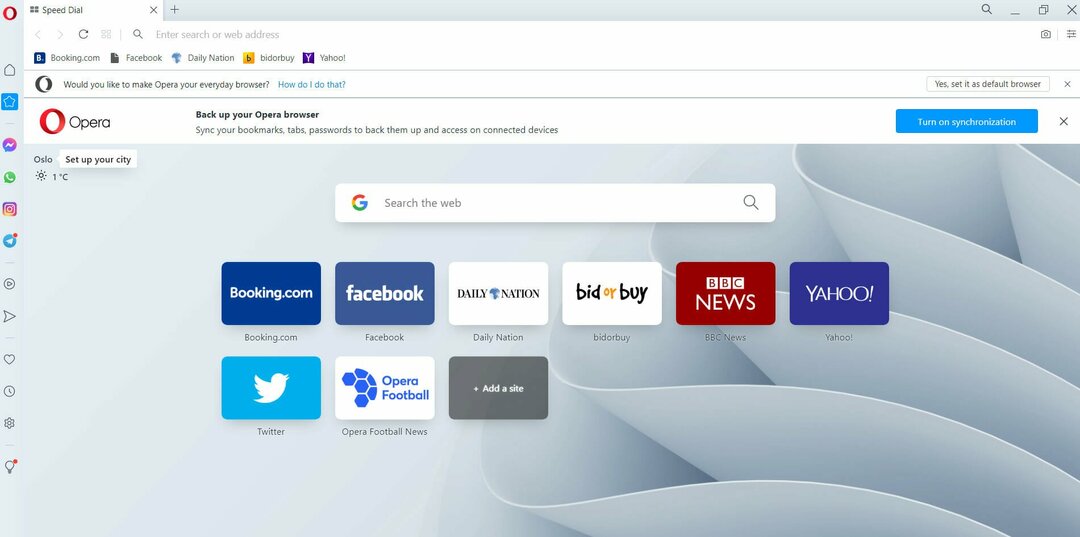
- בחר את Amazon Fire TV אפשרות מרשימת המכשירים.
- בֶּרֶז להתקין כדי להוריד ולהתקין את האפליקציה ב- Amazon Fire TV שלך.
- לִפְתוֹחַ אופרה מיני ונסה לפתוח שוב קישורים. כעת הם אמורים להיפתח בדפדפן ללא בעיות.
אם אתה מתקשה לפתוח קישורים באמזון Fire TV שלך, אתה יכול לנסות להשתמש בדפדפן אחר. Opera Mini היא אפשרות טובה מכיוון שהיא קלה וקל לשימוש.
2. התקן את דפדפן אמזון משי ב-Fire TV שלך
- פתח את ה דפדפן משי במחשב שלך.
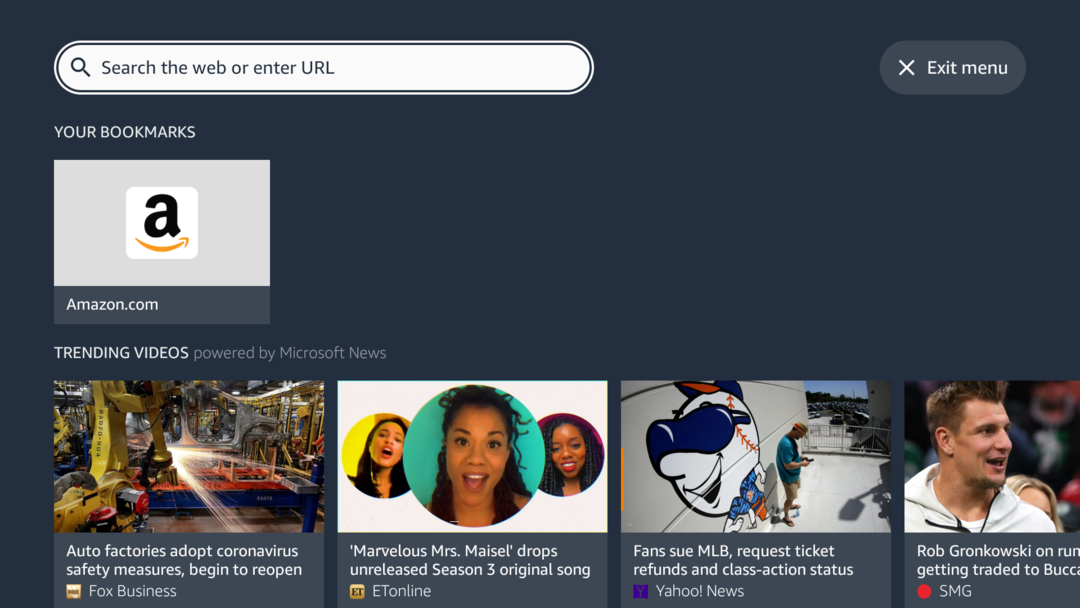
- נְקִישָׁה העדפותבסרגל הכלים.
- נְקִישָׁה מִתקַדֵם בתוך ה העדפות חַלוֹן.
- סמן את התיבה כדי לאפשר פתיחת קישורים חיצונית.
- סגור ופתח מחדש את דפדפן המשי במחשב שלך.
- גרור ושחרר כל קישור לשורת הכתובת.
- הקישור ייפתח בחלון חדש במחשב שלך.
- פתח את דפדפן המשי ב-Fire TV שלך.
- נווט אל הקישור ששלחת בשורת הכתובת במחשב שלך.
- הקישור ייפתח בדפדפן המשי ב-Fire TV שלך.
3. בדוק את החיבורים של Amazon Fire TV שלך
- לך אל הגדרות תַפרִיט.
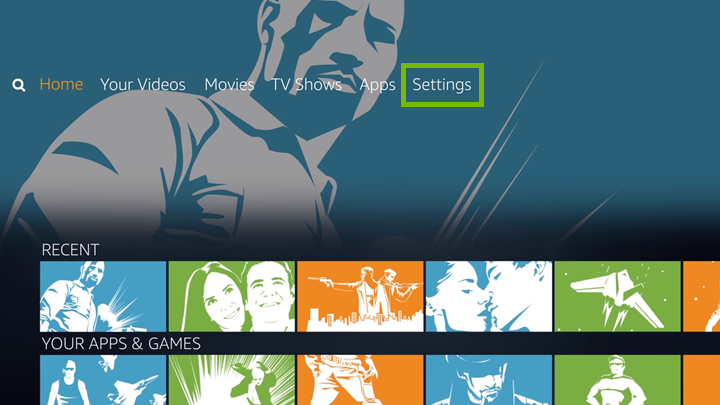
- בחר מערכת.
- בחר אפשרויות למפתחים.
- הפעל את ADB איתור באגים.
- חבר את שלך Amazon Fire TV למחשב שלך.
- פתח חלון שורת פקודה והקלד התקני ADB.
- מצא את הכתובת של Amazon Fire TV שלך והזן אותה בדפדפן במחשב שלך.
- כעת אתה אמור להיות מסוגל לפתוח קישורים ב- Amazon Fire TV שלך.
4. הפעל וכיבוי של Amazon Fire TV שלך
- נתק את כבל החשמל מה-Amazon Fire TV שלך.
- המתן 30 שניות.
- חבר את כבל החשמל בחזרה ל- Amazon Fire TV שלך.
- הפעל את Amazon Fire TV שלך.
- נסה לפתוח שוב את הקישור.
5. התקן את אפליקציית ההורדה
- פתח את ה חנות אפליקציות ב- Amazon Fire TV שלך.

- הקלד את ה מוריד לתוך סרגל החיפוש ולחץ על להיכנס מקש בשלט שלך.
- בחר את אפליקציית הורדה ולחץ על בחר כפתור בשלט שלך.
- הקש על להתקין לחצן במסך הבא כדי להתקין את אפליקציית הורדה.
- לאחר התקנת אפליקציית ההורדה, פתח אותה על ידי לחיצה על כפתור הבית בשלט ובחירה באפליקציית ההורדה.
- באפליקציית ההורדה, הקלד https://www.amazon.com/ לתוך שדה כתובת האתר ולחץ על הלחצן Go בשלט שלך.
- אתר אמזון אמור להיפתח באפליקציית ההורדה. אם לא, נסה ללחוץ על הלחצן 'הקודם' בשלט הרחוק ולאחר מכן בחר שוב בשדה כתובת האתר.
- כעת אתה יכול לגלוש באתר אמזון ב- Amazon Fire TV שלך. כדי לחזור לאפליקציית ההורדה, הקש על בית כפתור בשלט שלך.
- כדי לסגור את אפליקציית ההורדה, לחץ על חזור לחצן בשלט עד שתחזור למסך הבית. לאחר מכן בחר את הגדרות סמל ולחץ על בחר כפתור בשלט שלך.
- בחר יישומים ולאחר מכן הקש על בחר כפתור בשלט שלך. לבסוף, בחר את אפליקציית הורדה ולחץ על לחצן המחיקה בשלט שלך.
- כיצד לבטל את ההקפאה של סרטון YouTube שלך בפיירפוקס
- 7+ פתרונות מהירים אם Safari לא עובד על Windows 10
מה המשמעות של קישור דפדפן לא נתמך ב-Fire Stick?
אם אתה רואה קישור דפדפן לא נתמך ב-Fire Stick שלך, המכשיר שלך אינו תואם לאפליקציה או לאתר שאתה מנסה להשתמש בו. בדרך כלל ניתן למצוא קישור זה בפינה השמאלית העליונה של המסך.
בנוסף, Fire Stick אינו תומך בדפדפנים ספציפיים, מה שעשוי למנוע ממך גישה לתוכן מסוים. זו הסיבה שחיוני לבדוק את קישור הדפדפן הלא נתמך לפני גישה לאפליקציה או אתר אינטרנט.
אל דאגה - יש הרבה אפליקציות ואתרים מעולים התואמים ל-Fire Stick. אתה צריך למצוא כאלה התואמים לדפדפן של המכשיר שלך.
אם אתה מתקשה למצוא אפליקציה או אתר תואם, נסה להשתמש ב-Amazon App Store או ב-Amazon Prime Video.
אפליקציות אלה תוכננו במפורש עבור Fire Stick ומובטחות לעבוד עם המכשיר שלך. אתה יכול גם בדוק כיצד לאפס להגדרות היצרן את Amazon Fire Stick ולראות אם זה יעבוד בצורה חלקה.
מה דעתך על Amazon Fire TV? ספר לנו בקטע ההערות למטה.
 עדיין יש בעיות?תקן אותם עם הכלי הזה:
עדיין יש בעיות?תקן אותם עם הכלי הזה:
- הורד את כלי תיקון המחשב הזה מדורג נהדר ב-TrustPilot.com (ההורדה מתחילה בעמוד זה).
- נְקִישָׁה התחל סריקה כדי למצוא בעיות של Windows שעלולות לגרום לבעיות במחשב.
- נְקִישָׁה תקן הכל כדי לתקן בעיות עם טכנולוגיות פטנט (הנחה בלעדית לקוראים שלנו).
Restoro הורד על ידי 0 הקוראים החודש.